设置高亮显示方法
可以使用“选项编辑器”自定义高亮显示“场景视图”中选定几何图形的颜色和方法。
有三种类型的高亮显示:
着色
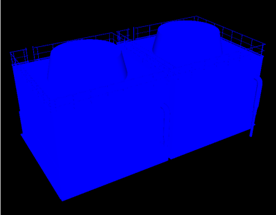
线框

染色

打开/关闭选定对象的高亮显示
- 单击应用程序按钮
 >“选项”。
>“选项”。 - 在“选项编辑器”>“界面”节点 >“选择”页面。
- 如果希望在“场景视图”中高亮显示选定项,请在“高亮显示”区域中选中“已启用”复选框。如果不希望高亮显示任何项目,请清除此复选框。
- 单击“确定”。
自定义对象的高亮显示方法
- 单击应用程序按钮
 >“选项”。
>“选项”。 - 在“选项编辑器”>“界面”节点 >“选择”页面中,确保选中“启用”复选框。
- 使用“方法”下拉列表选择所需的高亮显示类型(“着色”、“线框”或“染色”)。
- 单击“颜色”选项板选择高亮显示颜色。
- 如果在“方法”框中选择了“染色”,请使用滑块调整“染色级别”。
- 单击“确定”。